Avec la diffusion des vidéos haute définition enregistrées à partir de la TVHD sur le réseau de partage vidéo, les gens ne sont plus familiers avec le format TS, qui est un format vidéo haute définition, mais avec cela vient une série de questions sur la lecture ou l'édition de TS. Cet article se concentrera sur les façons de couper la vidéo TS pour vous aider à couper la vidéo TS en plusieurs partie ou supprimer une partie inutile sans réencoder.

En vue de couper une vidéo sans perte de qualité, vous pourriez essayer d'utiliser AnyMP4 Convertisseur Vidéo Ultimate, qui est apprécié pour ses fonctions de l'édition vidéo et de la conversion vidéo. Avec les outils de montage vidéo fournis par ce logiciel, vous pourriez couper une vidéo sans réencoder, rogner une vidéo sans perte de qualité, fusionner des clips vidéo, modifier des effets vidéo, ajouter divers filtres dans une vidéo ou d'autres opérations d'édition pour personnaliser votre vidéo.
AnyMP4 Convertisseur Vidéo Ultimate
Lancez le logiciel et cliquez sur le bouton « Ajouter Fichier » pour importer la vidéo TS que vous voulez couper. Après l'ajout de la vidéo, cliquez sur l'icône « Couper » en forme de ciseaux pour accéder à la fenêtre de Couper.
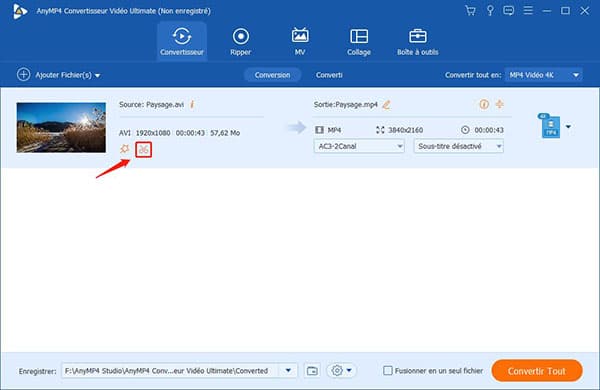
Déplacez les deux curseurs sur la chronologie pour définir les positions de début et de fin du clip vidéo utile, ou saisissez le temps de début et de fin pour conserver la partie requise.
En vue de couper une autre partie depuis la vidéo TS, veuillez cliquez sur le bouton « Ajouter un segment ».
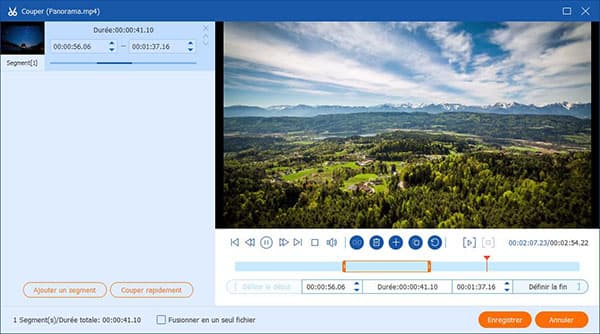
Après avoir effectuer le découpage vidéo, cliquez sur « Enregistrer » et retournez dans l'interface principale.
Dépliez la liste « Convertir tout en » et sélectionnez le format TS avec la résolution vidéo d'origine pour obtenir la vidéo sans réencoder, puis déroulez la liste « Enregistrer » en bas pour choisir l'emplacement de stockage et cliquez sur « Convertir Tout » pour enregistrer la vidéo TS coupée.
VLC est renommé dans le domaine de la vidéo, car il dispose de la capacité de lire presque tous les formats vidéo ou audio populaires. En fait, il peut également extraire une partie d'une vidéo. Veuillez suivre les étapes suivantes pour couper une vidéo TS avec VLC.
Étape 1. Lancez VLC, cliquez sur « Vue » dans la barre de menu en haut et sélectionnez « Contrôles avances ». Le bouton « Enregistrer » va s'afficher au-dessus du bouton de lecture.
Étape 2. Cliquez sur « Média » et choisissez « Ouvrir un fichier » pour charger le fichier TS à couper.
Étape 3. Lisez la vidéo TS via le bouton « Lecture ».
Étape 4. En cours de lecture de TS, cliquez sur le bouton « Enregistrer » pour positionner le début et cliquez sur le bouton à nouveau pour fixer la fin de vidéo extraite, puis la vidéo coupée TS sera enregistrée par défaut dans le dossier « Vidéos ».
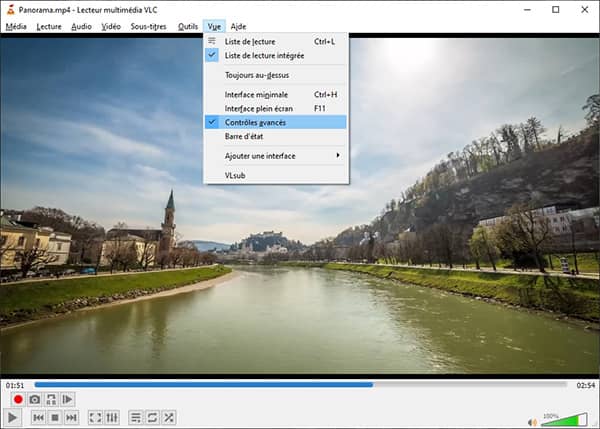
Vous pourriez aussi utiliser des découpeurs vidéo en ligne pour couper vos vidéos TS, comme Online Video Cutter, Clideo Couper une vidéo, Video2edit Couper Vidéo En Ligne, Voice2v Couper une vidéo en ligne, Aconvert Cut video online, etc. Mais, la vidéo TS peut être réencodée.
Étape 1. Entrez dans le site servant à couper une vidéo en ligne, puis mettez la vidéo TS dans ce découpeur vidéo.
Étape 2. Déplacez les curseurs ou saisissez une heure pour définir les positions du début et de la fin de vidéo extraite.
Étape 3. Cliquer sur le bouton de couper pour lancer le découpage vidéo TS, puis téléchargez la vidéo TS coupée dans le disque local.
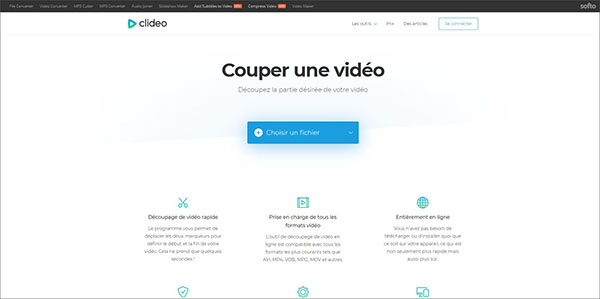
Windows 10 dispose de l'application Photos qui sert à modifier des vidéos et des photos, y compris couper une vidéo. Voici les étapes de découpage de vidéo TS avec Photos.
Étape 1. Sélectionnez et faites un clic droit sur la vidéo TS à couper, puis dans le menu « Ouvrir avec » choisissez « Photos ».
Étape 2. Dans la fenêtre Photos, cliquez sur « Modifier et créer » en haut à droit et sélectionnez la fonction « Découper » dans la liste déroulante.
Étape 3. Déplacez les curseurs sur la barre de lecture pour définir la partie de la vidéo que vous voulez conserver.
Étape 4. Cliquez sur « Enregistrer sous » en haut à droit et la vidéo TS coupée sera enregistrée dans le même répertoire de la vidéo TS d'origine.
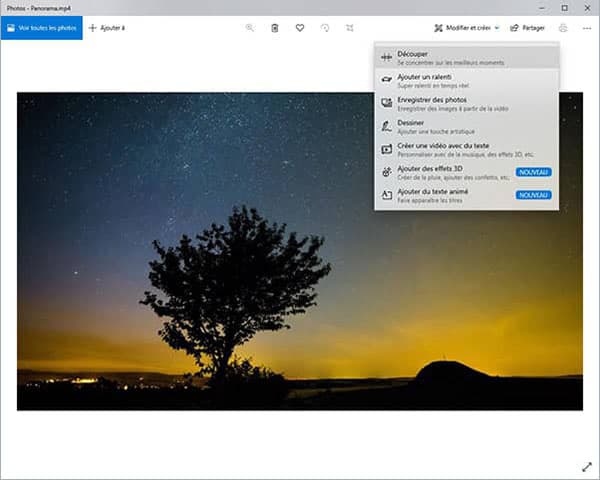
Conclusion:
Voici nous vous avons présenté 4 méthodes utilisées pour couper la vidéo TS, et vous pouvez certainement utiliser les logiciels de découpage vidéo susmentionnés pour couper d'autres formats vidéo.
Par ailleurs, AnyMP4 Convertisseur Vidéo Ultimate peuvent également nous aider à fusionner faire pivoter ou rogner une vidéo, à modifier des effets vidéo, etc., et l'application Photos permet d'ajouter un ralenti et des effets 3D dans une vidéo.